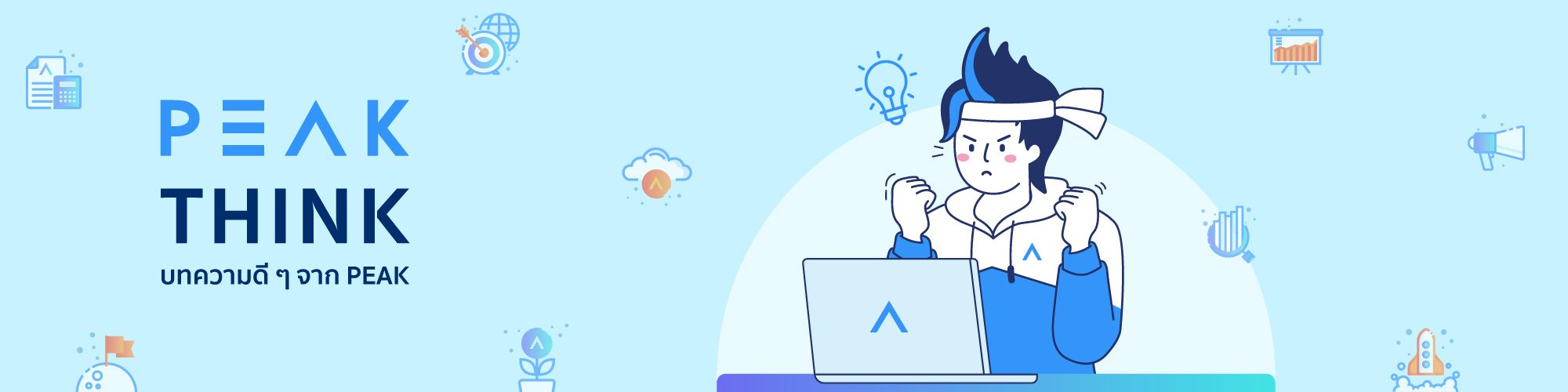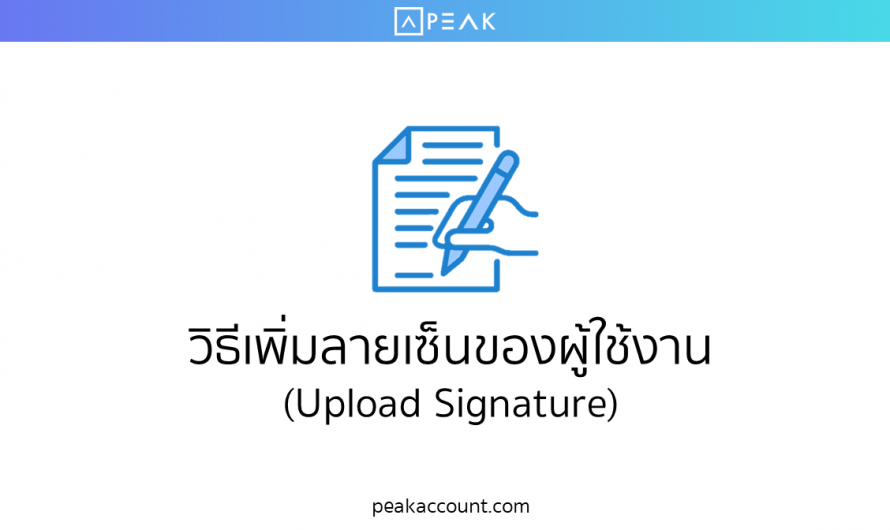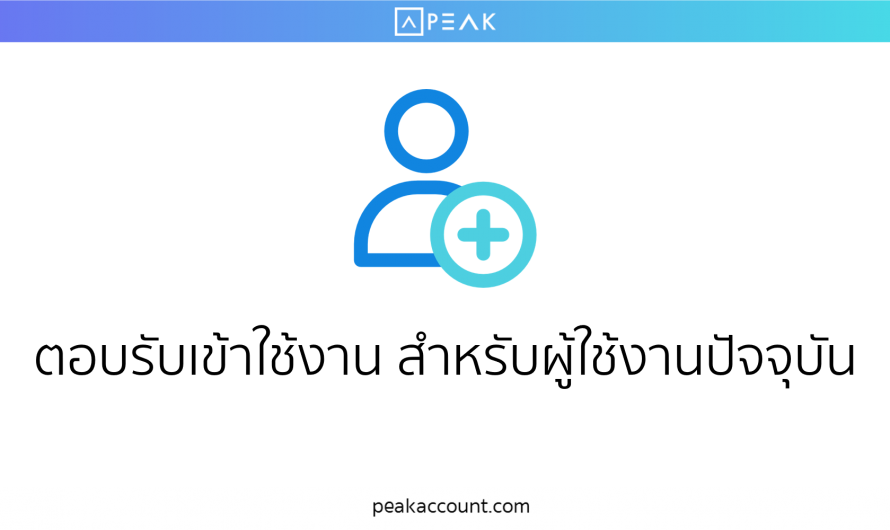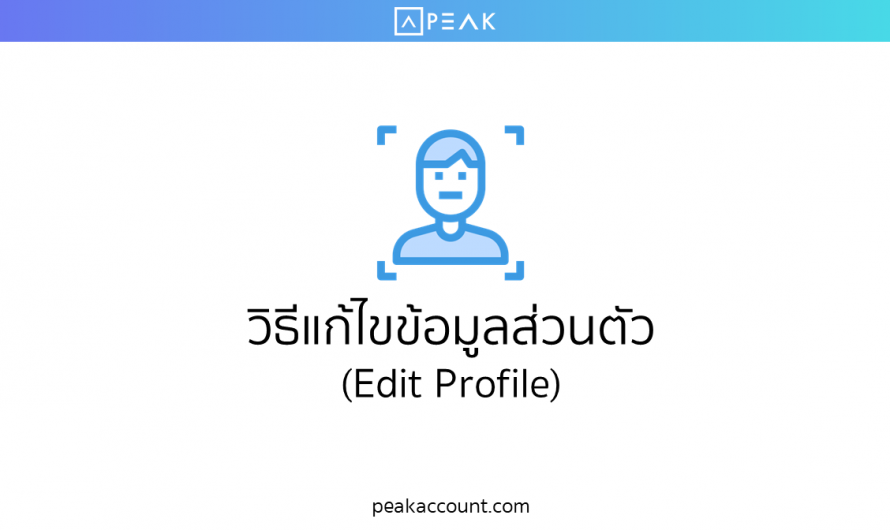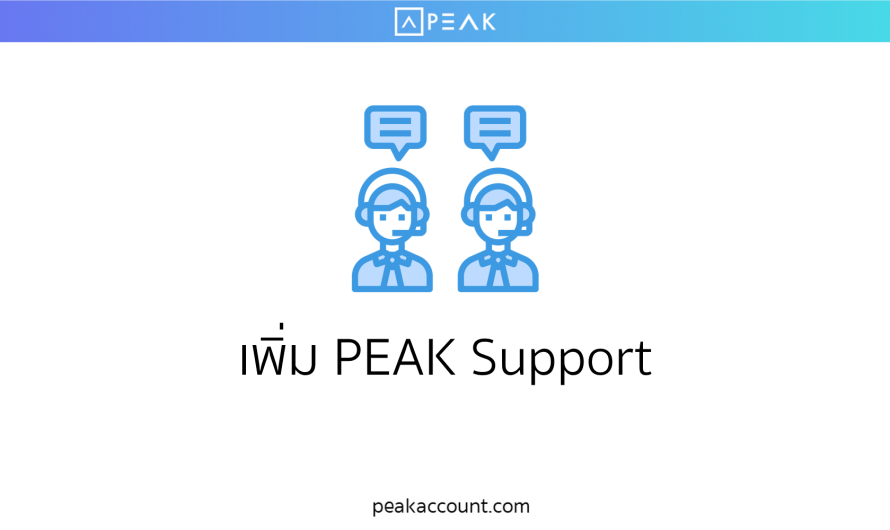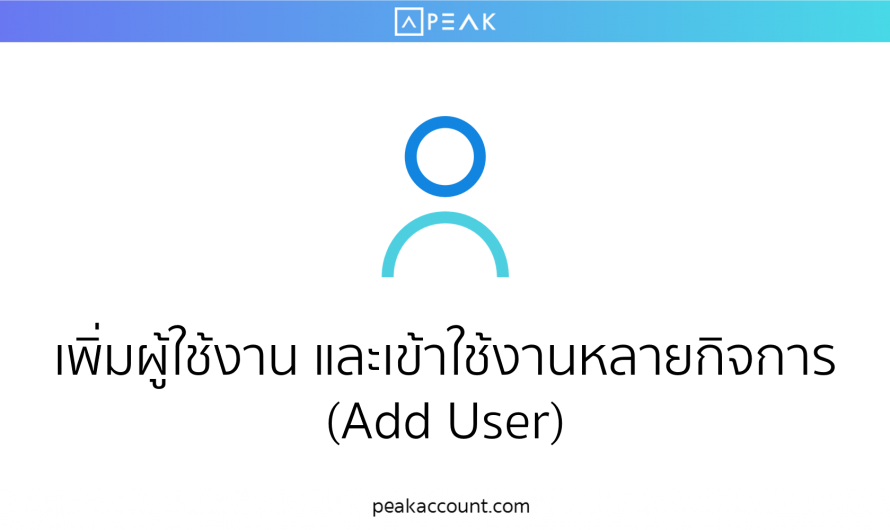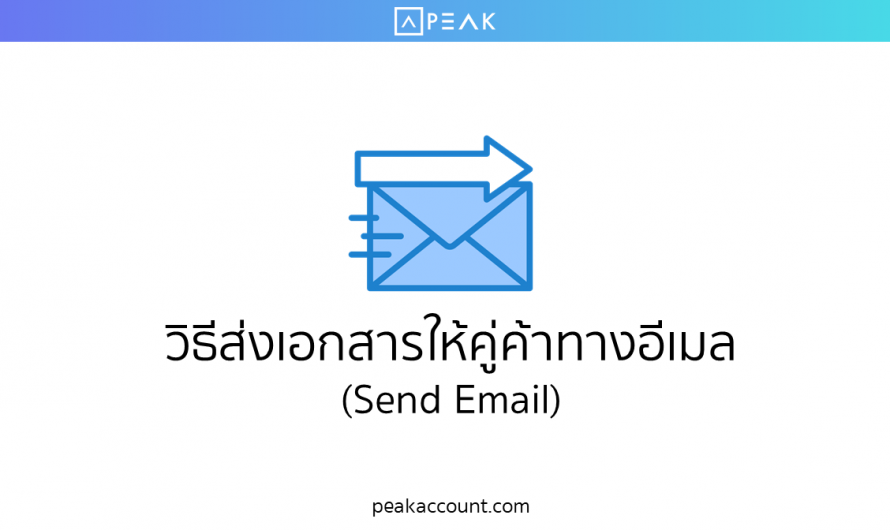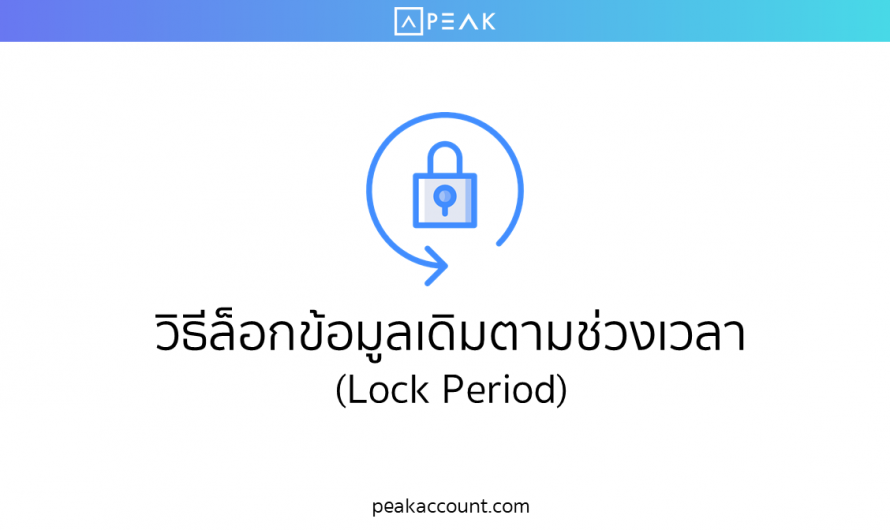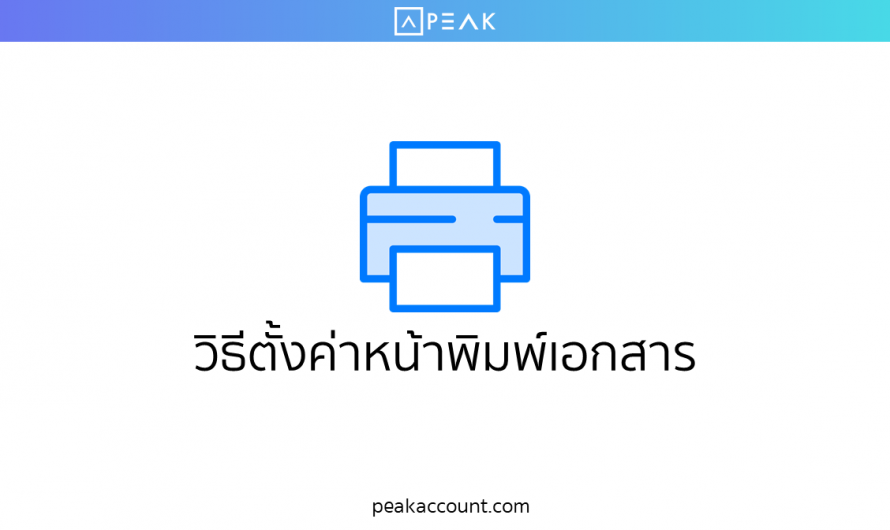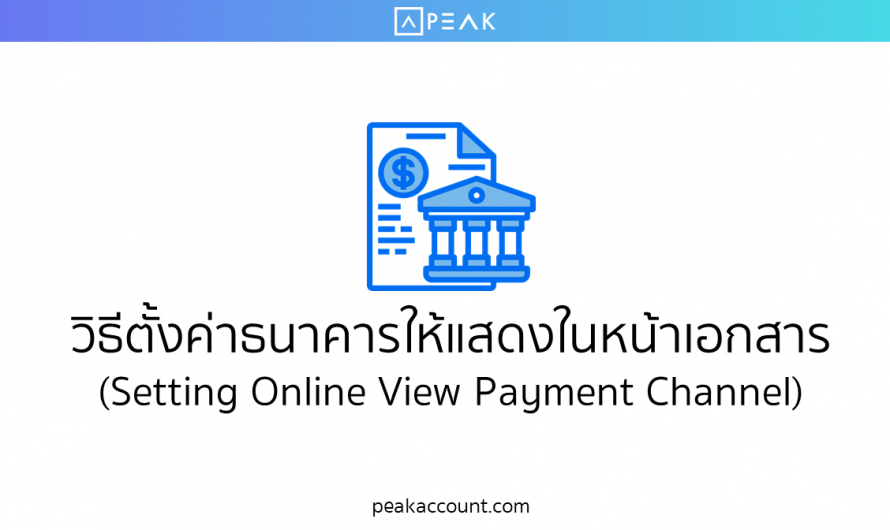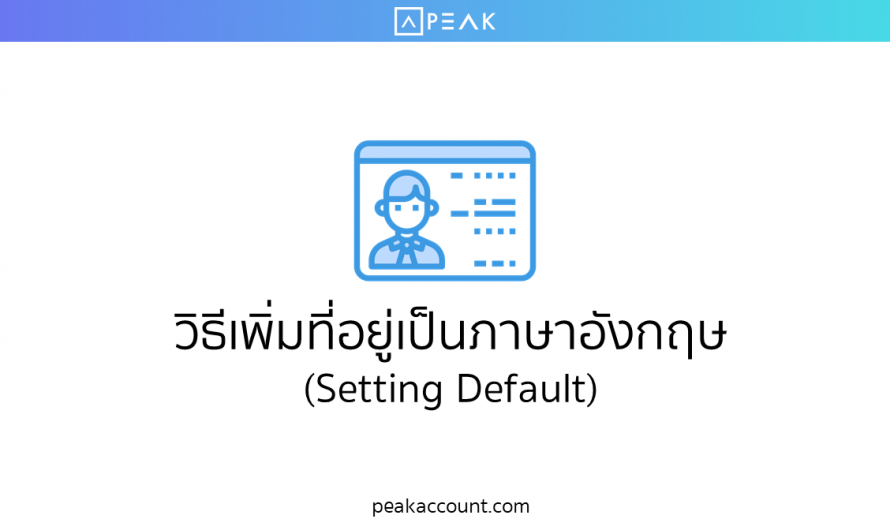เพิ่มลายเซ็นต์ของผู้ใช้งาน (Upload Signature) (T005)
วิธีการเพิ่มลายเซ็นต์ ของผู้ใช้งานในแต่ละคน ให้เข้าไปปุ่มเมนูด้านบนขวามือ ที่เป็นชื่อของเรา แล้วกดที่ลูกศร จากนั้น กดตรงคำว่า ข้อมูลส่วนตัว หลังจากนั้นให้กด Upload Signature แล้วทำการแนบไฟล์ ( ไฟล์อัพโหลดจะเป็น PNG และ JPG ขนาดไฟล์ไม่เกิน 3 MB ) **หมายเหตุ ถ้าต้องการใส่ลายเซ็นต์ในเอกสาร PDF ด้วยต้องทำการตั้งค่าแสดงข้อมูลสาธารณะด้วยตามลิงค์นี้ค่ะ คลิกเพื่อเปิดลิงค์ตั้งค่าสาธารณะ …